Den Microsoft Virenschutz „Windows Sicherheit“ oder auch bekannt unter dem Namen „Windows Defender“ erfreut sich immer größerer Beliebtheit und schneidet mittlerweile im Vergleich zu anderen Virenscannern sehr gut ab.
Aus diesem Grund verzichten immer mehr Windows 10 Anwender auf den Einsatz von Drittanbieter Virenscannern für Ihre Windows Installation, besonders natürlich im privaten Bereich.
Windows Security bzw. der Windows Defender unterstützt auch eine Funktion, dass er den PC vor der Windows Anmeldung komplett auf Viren untersucht. Wir möchten Euch heute zeigen, wie Ihr diesen „Microsoft Security Offline Scanner“ bzw. „Windows Defender offline“ aktivieren könnt.
Dazu ruft Ihr als erstes die Windows Einstellungen über die Tastenkombination

auf und ruft dann anschließend die folgende Punkte auf:
- Update und Sicherheit (Windows Update, Wiederherstellung, Sicherung, Windows Sicherheit)
- Anschließend „Windows-Sicherheit„
- Anschließend „Windows-Sicherheit öffnen„
- Anschließend „Viren & Bedrohungsschutz„
Wir haben Euch diesen Vorgang hier nachfolgend einmal im Original abgebildet.

Anschließend ist der folgende Punkt aufzurufen.
Scanoptionen Windows Sicherheit

Anschließend öffnet sich ein weiteres Fenster, in dem Ihr alle verfügbaren Scanfunktionen vom Windows Defender sehen könnt.

Folgende Scanfunktionen des Defenders stehen Euch zur Verfügung.
- Schnellüberprüfung (Überprüft Ordner im System, in dem häufig Bedrohungen gefunden werden.)
- Vollständige Überprüfung (Alle Dateien und ausgeführten Programme auf der Festplatte werden überprüft. Diese Überprüfung kann mehrere Stunden dauern.
- Benutzerdefinierte Überprüfung (Wählen Sie aus, welche Dateien und Speicherorte überprüft werden sollen.
- Überprüfung durch Windows Defender Offline (Dies ist unsere gewählt Option)
Aufgaben der Windows Defender Offline Überprüfung
Microsoft erklärt diese Scanoption wie folgt.
Bestimmte Schadsoftware lässt sich u. U. besonders schwierig vom Gerät entfernen. Windows Defender Offline kann helfen, derartige Software mithilfe neuester Bedrohungsdefinitionen zu finden und zu entfernen. Durch den Vorgang, der etwa 15 Minuten dauert, wird das Gerät neu gestartet
Anschließend müsst Ihr noch „Jetzt überprüfen“ bestätigen und der Windows Defender wird daraufhin entsprechend konfiguriert. Um diesen Windows Offline Defender zu starten sind allerdings auch Administrator Rechte notwendig. Nach dem Neustart erscheint dann gleich folgende Anzeige.
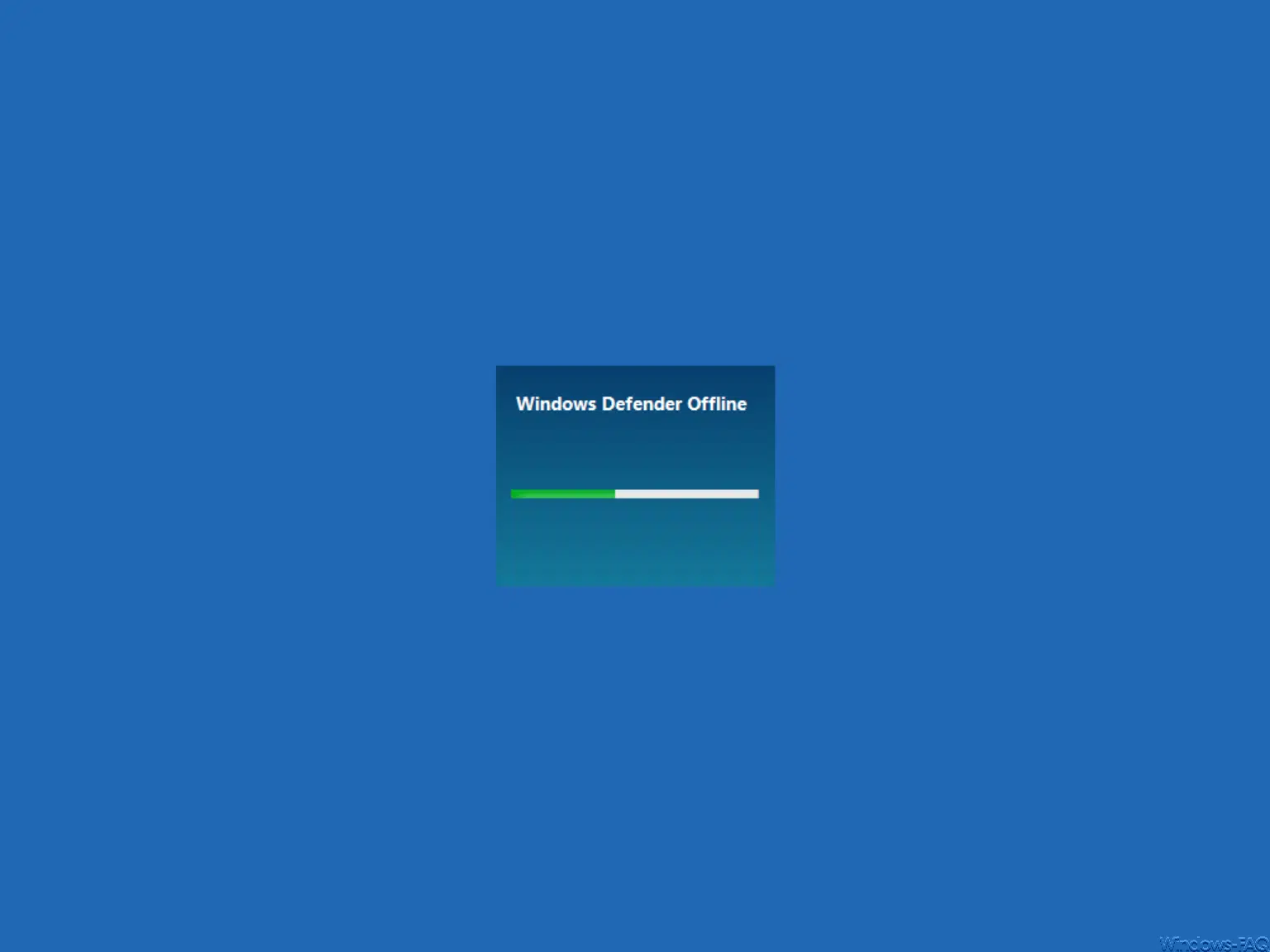
Dieser Vorgang dauert einige Minuten und anschließend wird jede einzelne Datei im Windows 10 Dateisystem auf Viren durch den Defender Offline Antivirus Scanner überprüft.

Sollte die Defender Offline Überprüfung nun einen Virenfund bringen, so werden Ihr Euch darüber informiert. Sollte der Defender Antivirus Offline Scan hingegen nichts finden, so wird Windows 10 nach dem Offlinescan normal gestartet und die Useranmeldung wird angezeigt.
Dieser Windows Defender Offline Virenscan sollte unbedingt genutzt werden, wenn Ihr Euer System sicherheitshalber komplett auch evtl. Gefahren überprüfen lassen möchtet. Durch den Scan im Windows Bootvorgang können außerdem Bedrohungen schon entfernt werden, die sich z.B. nach einem normalen Windows 10 Start nicht mehr entfernen lassen.
Weitere Informationen zur „Windows Sicherheit“ oder dem „Windows Defender“ findet Ihr auch hier.
– Deaktivieren des Windows Defender Security Center
– Windows Defender Security Center vom Windows 10 Creators Update
– Icon „Windows Sicherheit“ aus dem Windows Systray entfernen
– ZIP, RAR oder CAB Files mit Windows Defender durchsuchen
– 0x80070643 Windows Defender Update Fehler
– Windows Defender komplett deaktivieren
– 0x800705b4 Windows Update Fehlercode
– 0x80070003 Fehlercode beim Windows Update
– Microsoft Security Essentials
– TrendMicro OfficeScan Fehler BA060000 nach Windows 10 Anniversary Feature Update
– MSERT – Microsoft Safety Scanner














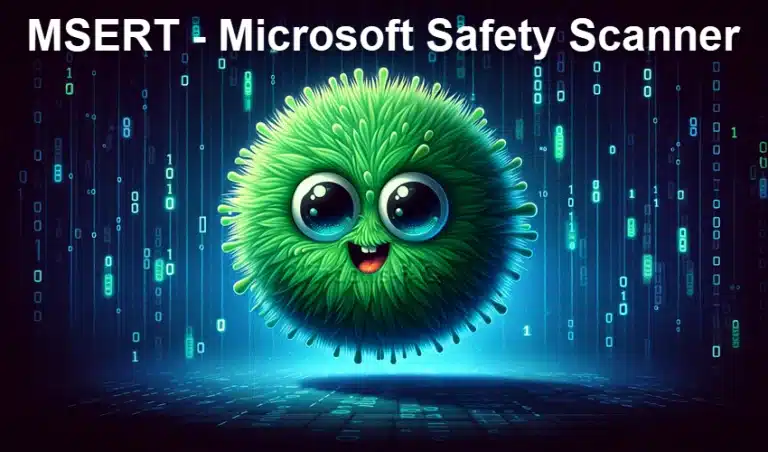
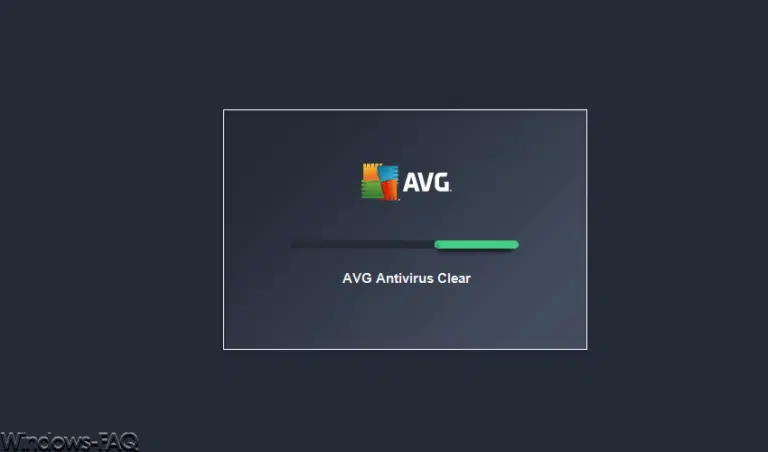



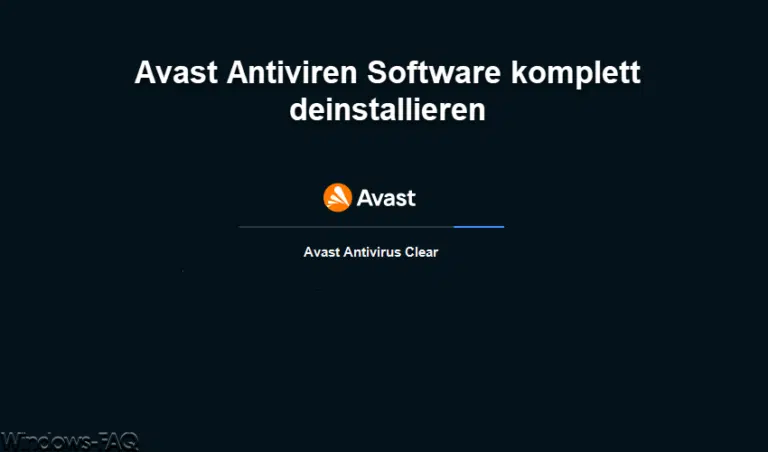


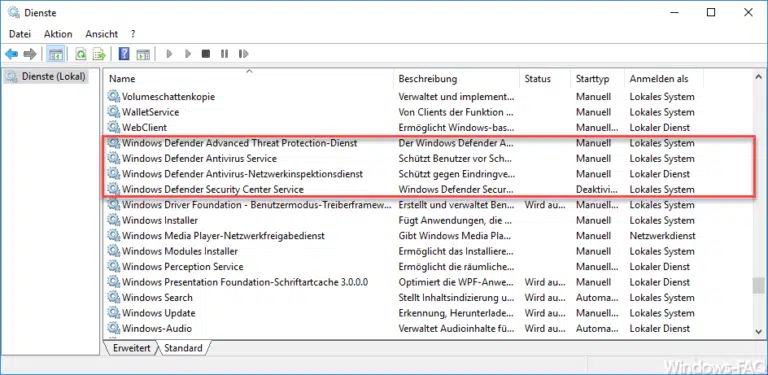
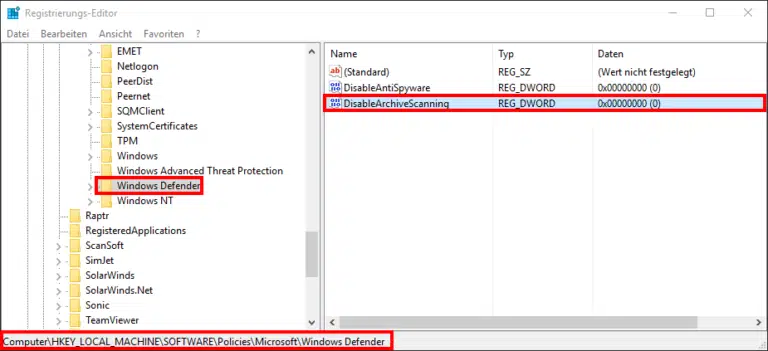




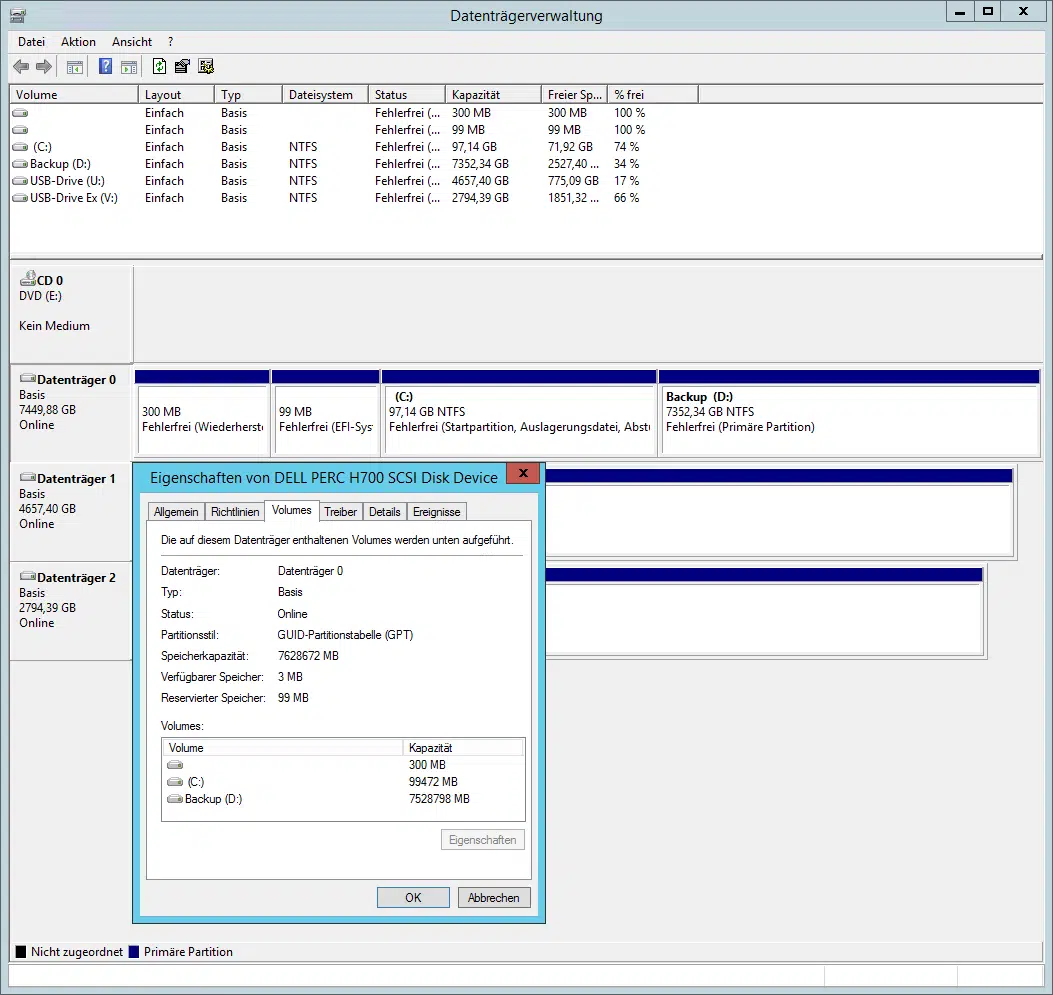





Neueste Kommentare